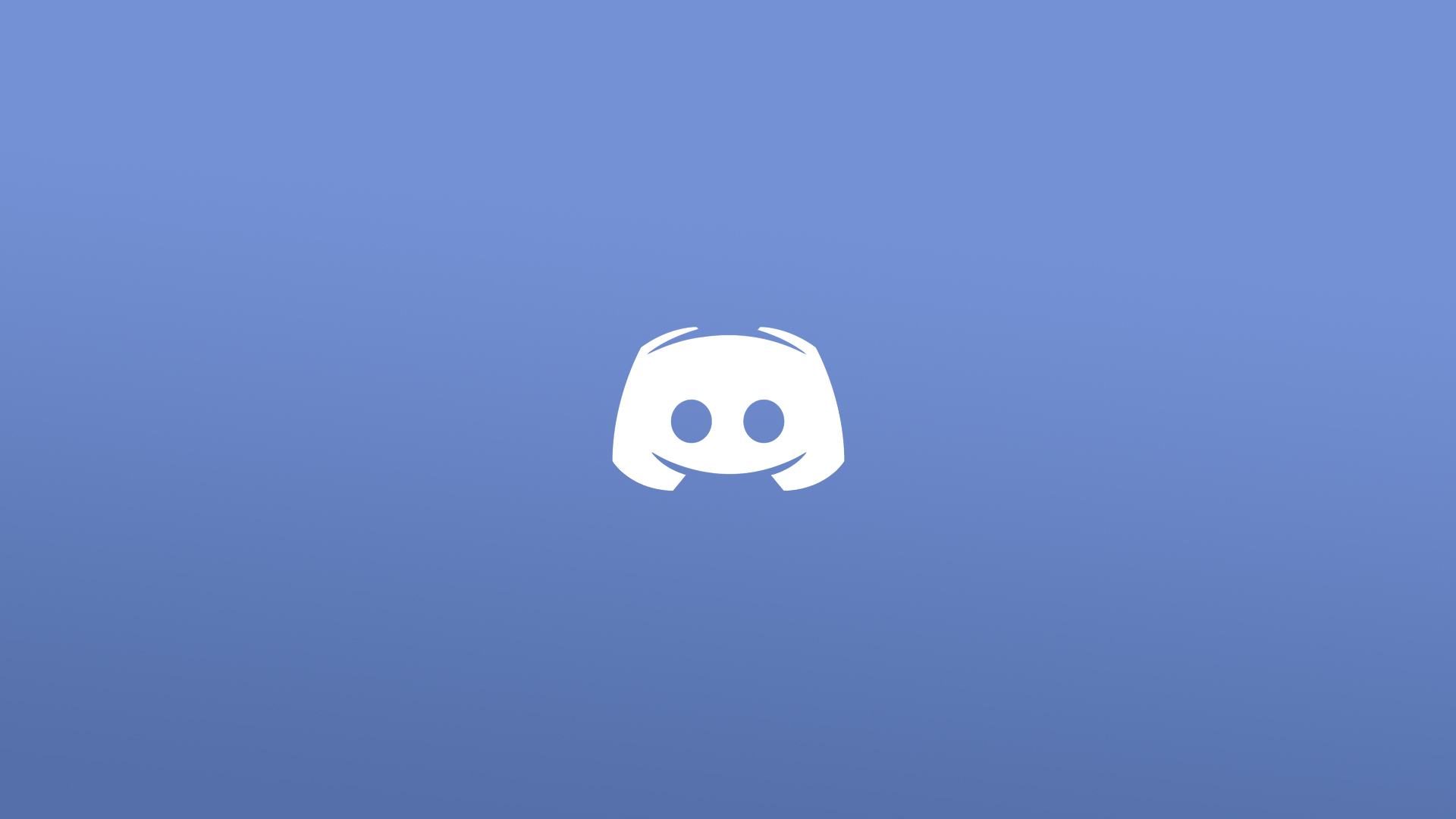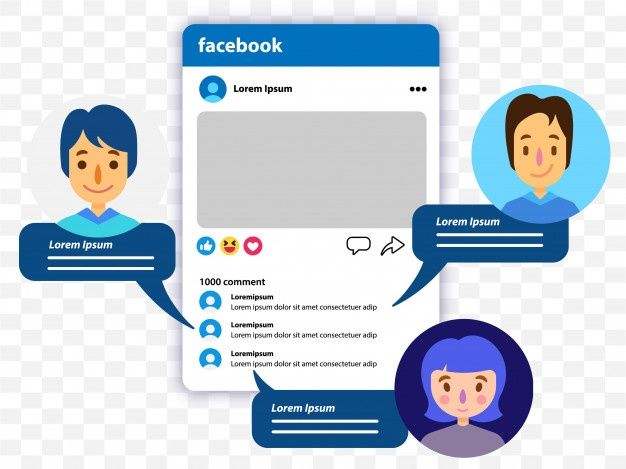McAfee è una valida società di applicazioni antivirus e di sicurezza che offre una protezione decente dal peggio di ciò che è disponibile su Internet. Spesso viene fornito in bundle con Windows 10 su nuovi computer o con determinati download di programmi. Se lo hai sul tuo sistema, questo tutorial ti mostrerà come disabilitare McAfee su un computer Windows e rimuoverlo in sicurezza.

McAfee è un'azienda di sicurezza perfettamente competente con prodotti di buona qualità. Tuttavia, l'aspetto grafico non è per tutti e potrebbero esserci opzioni migliori per la tua situazione. Probabilmente, i miglioramenti in Windows Defender sono stati tali che la necessità di software di sicurezza di terze parti è ora completamente facoltativa e forse non richiesta affatto.
Personalmente, non mi piace quando i produttori raggruppano il software sui dispositivi. I produttori di telefoni lo fanno, i produttori di laptop e PC lo fanno e persino le singole aziende di software amano raggruppare altri software con i nostri download, soprattutto se sono gratuiti.
Ad ogni modo, se vuoi disabilitare McAfee su un computer Windows, puoi farlo.

Disabilita McAfee SecurityCenter su un computer Windows
È possibile disabilitare manualmente McAfee SecurityCenter su un computer Windows o utilizzare uno strumento appositamente creato per il lavoro. Farlo manualmente ti consente di controllare la rimozione, ma lo strumento ne fa un breve lavoro. Ti mostrerò entrambi.
Ci sono alcuni passaggi per questo processo, ma tutti sono necessari per poter rimuovere con successo il programma.
Per rimuovere McAfee SecurityCenter manualmente:
- Fare clic con il pulsante destro del mouse sull'icona di SecurityCenter nella barra delle applicazioni di Windows.
- Seleziona Modifica impostazioni e Scansione in tempo reale.
- Disattivalo nella finestra popup che appare.
- Seleziona Quando riavvio il PC e Spegni.
- Fare nuovamente clic con il pulsante destro del mouse sull'icona di SecurityCenter nella barra delle applicazioni di Windows.
- Seleziona Modifica impostazioni e firewall.
- Seleziona Spegni e seleziona Quando riavvio il PC.
- Fare clic con il pulsante destro del mouse sul pulsante Start di Windows e selezionare App e funzionalità.
- Seleziona il collegamento di testo Programmi e funzionalità a destra.
- Selezionare McAfee SecurityCenter dalla finestra popup e selezionare Disinstalla/Cambia.
- Segui la procedura guidata per rimuovere McAfee SecurityCenter dal computer.
- Riavvia il computer quando richiesto.
Utilizzare lo strumento di rimozione dei prodotti di consumo McAfee:
- Scarica lo strumento di rimozione dei prodotti di consumo McAfee da qui.
- Installare e utilizzare lo strumento per rimuovere McAfee SecurityCenter.
- Riavvia il computer quando richiesto.
Ora che McAfee SecurityCenter è stato rimosso, devi prendere accordi alternativi per la sicurezza del tuo computer. Non ignorarlo!
Disattiva McAfee Antivirus su un computer Windows
Il processo per disabilitare McAfee Antivirus e rimuoverlo è simile ma anche leggermente diverso.
- Fare clic con il pulsante destro del mouse sull'icona di McAfee Antivirus nella barra delle applicazioni di Windows.
- Seleziona Modifica impostazioni e Scansione in tempo reale.
- Disattivalo nella finestra popup.
- Seleziona Quando riavvio il PC e Spegni.
- Fare clic con il pulsante destro del mouse sul pulsante Start di Windows e selezionare App e funzionalità.
- Seleziona il collegamento di testo Programmi e funzionalità a destra.
- Seleziona McAfee Antivirus dalla finestra popup e seleziona Disinstalla/Cambia.
- Segui la procedura guidata per rimuovere McAfee Antivirus dal tuo computer.
- Riavvia il computer quando richiesto.
Se preferisci, puoi anche utilizzare lo strumento di rimozione dei prodotti di consumo McAfee.
Questi metodi funzioneranno sulla maggior parte dei prodotti McAfee, indipendentemente dal fatto che si disponga del vecchio prodotto SecurityCenter o della più recente Total Protection. Lo strumento funziona sicuramente per rimuovere i file e la protezione, quindi usalo con sicurezza.
Esistono alcuni vantaggi nell'utilizzo dello strumento di rimozione dei prodotti di consumo McAfee rispetto alla rimozione manuale. A volte il programma di installazione di Windows lascia dei file e non pulisce completamente il registro. Lo strumento, progettato dalla stessa McAfee, rimuove tutte le tracce del programma dal tuo computer. Se sei come me, però, farlo manualmente ti dà la certezza che il programma è davvero sparito.

Protezione del computer dopo aver disabilitato McAfee
Nelle versioni precedenti di Windows, la protezione di terze parti era una necessità. Windows non era in grado di badare a se stesso e le prime versioni di Windows Defender erano terribilmente inadeguate. Windows 10 è diverso ed è ora perfettamente in grado di proteggersi. La nuova versione di Windows Defender è più competente che mai.
Se non vuoi dipendere da Windows, ci sono molti ottimi prodotti antivirus sul mercato. Molti hanno versioni gratuite. Le versioni gratuite dei prodotti di sicurezza offrono lo stesso livello di protezione ma meno funzionalità. Di solito forniscono protezione antivirus e antimalware di base, ma non extra come archiviazione sicura, estensioni del browser o funzionalità a valore aggiunto.
Se vuoi un antivirus efficace, dai un'occhiata a AV-Test. È una delle fonti di test più autorevoli sul web e il luogo per verificare se stai cercando un nuovo prodotto.